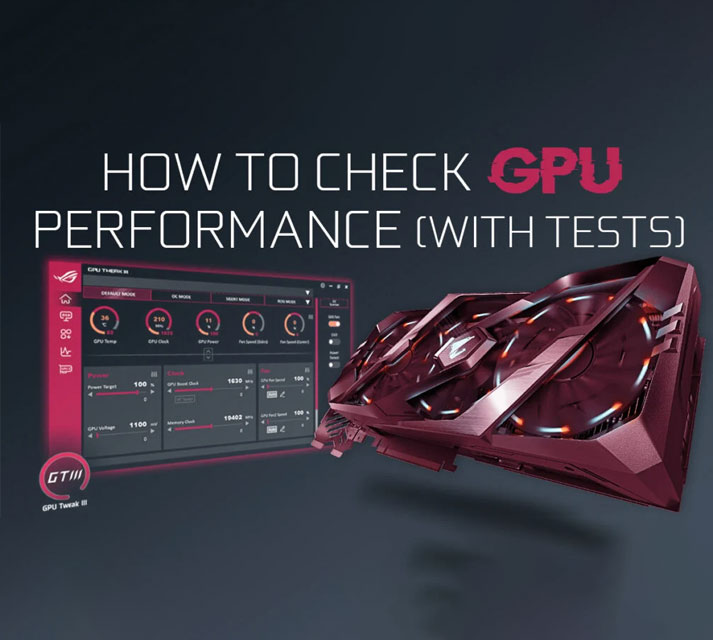¿Cómo verifica si una GPU funciona correctamente y qué pruebas debe usar para determinar eso?
Abordaré estas preguntas de forma más concisa en el siguiente artículo, así que quédese y haré todo lo posible para explicarle todo lo que necesita saber sobre este tema.
Razones para comprobar si una GPU funciona correctamente
Pruebas de overclocking
Una de las razones más obvias para ejecutar una verificación de estado de la GPU es si está haciendo overclocking en su tarjeta gráfica . Después de todo, querrá asegurarse de que la tarjeta siga funcionando en condiciones adecuadas después de que se hayan aplicado los overclocking.
Por naturaleza, los overclocking tienden a impulsar la capacidad de un dispositivo para administrar niveles más altos de calor y energía.
Si bien es poco probable que un bloqueo de la GPU con overclocking socave la estabilidad del sistema o incluso la propia salud a largo plazo de la GPU, siempre y cuando corrija su configuración después, aún es algo que querrá buscar y solucionar antes de que pueda estar seguro de que tiene un overclock de GPU en funcionamiento.
Prueba de estabilidad de GPU usada
Otra razón para ejecutar una verificación de estado de la GPU es si se usa la GPU que compró .
Si tiene suerte, no habrá nada malo con una GPU usada.
¡ La mayoría de las veces no lo hay! Pero si hay algo mal, debe saberlo y debe tener una idea de qué hacer en esa situación.
Después de todo, el problema bien puede tener una solución que puedas arreglar sin tener que volver al mercado de GPU para encontrar otra tarjeta que se adapte a tus necesidades.
Pruebas de rendimiento y térmicas
Finalmente, ¡quizás solo quieras poner tu GPU a prueba! No siempre necesita razones o preocupaciones más profundas en juego cuando está evaluando o examinando su hardware.
Incluso si compró una GPU nueva , desea asegurarse de que funcione como debería y que la GPU que compró no tenga fallas de fabricación y esté configurada y reconocida correctamente dentro de su sistema operativo.
Ahora, suficiente ‘por qué’. Vamos a entrar en el ‘cómo’:
Cómo comprobar si una GPU funciona correctamente
Puntos de referencia sintéticos y computacionales (por ejemplo, Furmark u otra prueba de tortura)
Prueba de tortura
Mi prueba de tortura de GPU preferida es un clásico consagrado: ¡FurMark!
El propósito completo de FurMark es someter su tarjeta gráfica a la tortura de gráficos más elaborada posible, empujando su GPU a la máxima utilización, uso de energía y escape de calor con la esperanza de encontrar un punto de falla o demostrar que su GPU es, en hecho, en las mejores condiciones.
Si su GPU puede ejecutar FurMark durante 40 minutos sin sobrecalentarse o bloquearse, lo más probable es que su tarjeta esté en óptimas condiciones.
Calcular puntos de referencia
Los excelentes puntos de referencia de cómputo para medir el rendimiento de su GPU incluyen el punto de referencia de GPU de V-Ray , así como el punto de referencia de renderizado de GPU de Octane . Ambas son aplicaciones que se pueden descargar y utilizar de forma gratuita, sin necesidad de ningún tipo de instalación. También hay disponibles extensas bases de datos de resultados en línea ( V-Ray , Octane ) que hacen que sea muy fácil comparar el rendimiento de su GPU.
Sin embargo, ¡puede haber signos físicos de daño en la GPU a tener en cuenta! Tomemos un momento para hablar de ellos.
Ejecutar un juego FPS sin límites
Si no juegas ningún juego, no dudes en saltarte esta sección.
Sin embargo, si está aquí debido al overclocking o simplemente quiere poner a prueba una GPU, un juego que se ejecuta con una velocidad de fotogramas alta y sin límite puede ser una excelente manera de medir la estabilidad del sistema .
Una velocidad de fotogramas sin límite de forma predeterminada dará como resultado un desgarro de la pantalla si esa velocidad de fotogramas sin límite supera su frecuencia de actualización, pero se ejecuta lo más rápido posible con la mayor cantidad de recursos de su sistema que puede administrar.
Sin embargo , esta está lejos de ser la mejor manera de probar la estabilidad de su GPU.
Es un caso de uso muy real, lo que significa que es posible que aún no presione una GPU realmente defectuosa para mostrar sus fallas. Si realmente quiere asegurarse de que su GPU sea estable, es hora de realizar una prueba de tortura.
Verifique la GPU en busca de signos de daño
Cuando inspeccione su GPU en busca de signos de daños físicos, buscará principalmente daños en la integridad estructural de la tarjeta y se asegurará de que todos sus ventiladores funcionen correctamente .
Si uno o más de los ventiladores de su GPU no giran incluso cuando se usan intensamente, lo más probable es que sea una señal de que el ventilador está muerto y necesita ser reemplazado, o al menos una limpieza a fondo.
Escuche la GPU en busca de signos de daño
Además de lo que puedes ver, también está lo que puedes oír . Cuando su GPU está bajo un funcionamiento intensivo, puede terminar haciendo todo tipo de ruidos , incluso si está completamente bien.
Las tarjetas gráficas modernas son pequeñas unidades muy poderosas que hacen muchas cosas diferentes a la vez y normalmente requieren la mayor cantidad de energía y refrigeración que cualquier otra en su PC.
Entonces, ¿qué ruidos son motivo de alarma? El zumbido general de los ventiladores no debería ser un problema. Incluso puede terminar captando algunos ruidos de «Coil Whine».
A continuación incrusté un video de FutureProof TechTalk en YouTube que muestra una comparación de silbido de bobina entre dos modelos diferentes de la RTX 4090, lo que ayudará a mostrarle cómo suena el silbido de bobina funcional en una tarjeta moderna.
El silbido de la bobina en sí mismo no constituye un daño. Sin embargo, puede ser bastante molesto y los fabricantes tienen políticas de RMA inconsistentes con respecto al ruido de la bobina. El zumbido de la bobina también puede provenir de su fuente de alimentación, incluso si principalmente hace que su GPU sea más ruidosa.
Preguntas más frecuentes
¿Qué es el zumbido de la bobina?
Un silbido de bobina es un ruido que puede sonar como un chirrido o traqueteo de su PC.
Puede sonar diferente según el dispositivo y las condiciones de suministro de energía, pero generalmente aumenta en respuesta directa al uso de recursos del sistema. Entonces, durante la prueba de tortura, si su tarjeta es propensa a gemir en la bobina, lo más probable es que escuche ese gemido en la bobina.
Afortunadamente, el zumbido de la bobina se puede abordar con los pasos correctos , siempre y cuando su PSU o GPU no estén saliendo.
¿Cómo se controla la temperatura de la GPU?
Mi recomendación para esto comienza en » MSI Afterburner «, incluso si no está utilizando una tarjeta gráfica MSI. Pero también especialmente si lo eres. Solía tener un MSI RX 580, una nota al margen divertida.
Además de MSI Afterburner, también puede verificar rápidamente la temperatura de su GPU desde Windows abriendo el Administrador de tareas y dirigiéndose a la pestaña Rendimiento.
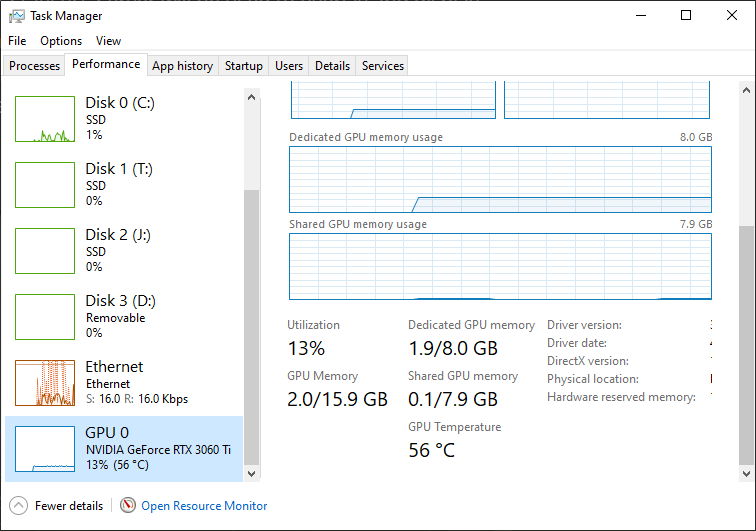
La lectura de rendimiento de la GPU mostrará su temperatura junto con su porcentaje de uso, por lo que también puede usar esta verificación de temperatura integrada si no desea instalar un software de monitoreo de GPU dedicado.
¿Qué haces si tu GPU no funciona correctamente?
Y antes de terminar, necesito abordar el peor de los casos. ¿Qué haces si una GPU no funciona correctamente?
Básicamente tienes algunas opciones diferentes:
- Si se está sobrecalentando, evalúe las razones por las cuales . Si los ventiladores parecen funcionar pero la tarjeta sigue funcionando a temperaturas peligrosas. Por lo general, será alrededor de 90 grados centígrados o superior, pero el rango de peligro exacto será específico para su GPU.
- Si está dañado de alguna manera o tiene problemas de silbido de la bobina , es posible que se quede atascado con la tarjeta gráfica. Alternativamente, es posible que el fabricante repare o reemplace la tarjeta, pero si compró una tarjeta usada, este proceso aún no funciona, es posible que deba reemplazar la pasta térmica.
- Si se apaga abruptamente, puede haber un problema de alimentación con la tarjeta o la fuente de alimentación . Considere ambos componentes. Por ejemplo, la fuente de alimentación podría carecer de suficiente potencia si se actualizó a una GPU de gama alta y tal vez la esté haciendo overclocking.